Win10系统中内置有微软输入法,日常我们要切换输入法的时候,都会使用“Shift”键切换中英文输入的,不过有很多用户也会习惯用“Ctrl+空格”切换输入法,喜欢的用户其实只要简单设置一下就可以用“Ctrl”键切换中英文了,下面给大家带来Win10下设置微软输入法用“Ctrl”键切换中英文的方法如下。
1、直接在win10系统的桌面空白处鼠标右击选择“显示设置”或者“个性化”;
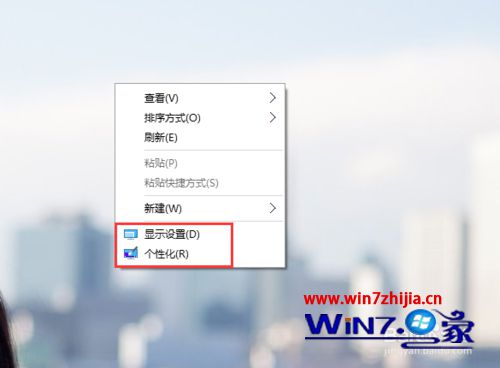
2、在打开相应面板内点击左上角的小箭头;
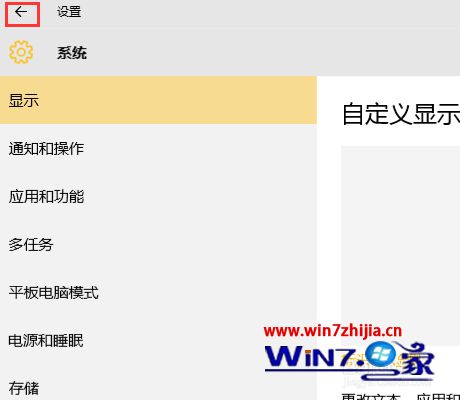
3、也可以点击“开始”菜单直接选择“设置”;
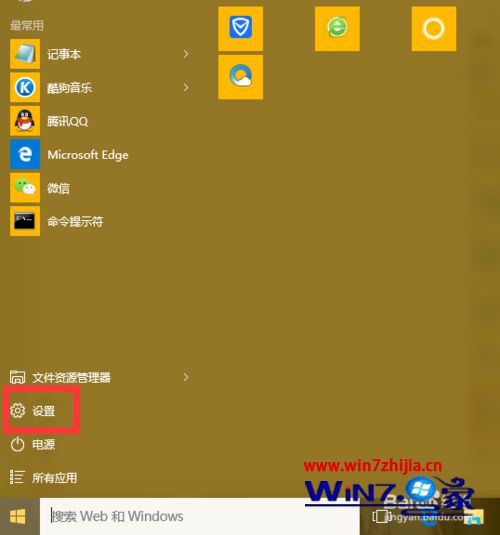
4、在“设置”面板内找到并点击“时间和语言”;
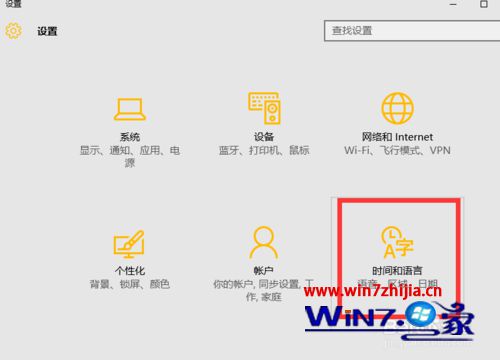
5、在左侧选择“区域和语音”,看到右侧“语音”点击中文(中华人民共和国)再点击“选项”;
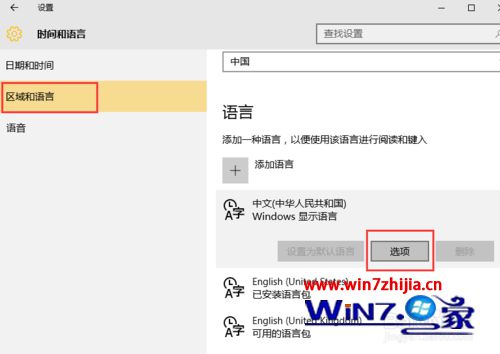
6、在“语音选项”中下拉找到并点击“微软输入法”再点击“选项”;
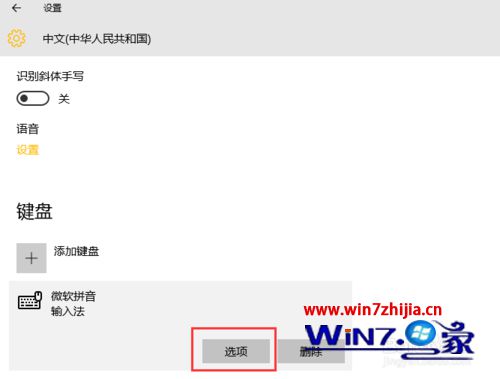
7、在打开的“拼音设置”中就能看到“选择中\英文输入切换键”。点击“Shift”将其设置成“Crtl”即可。
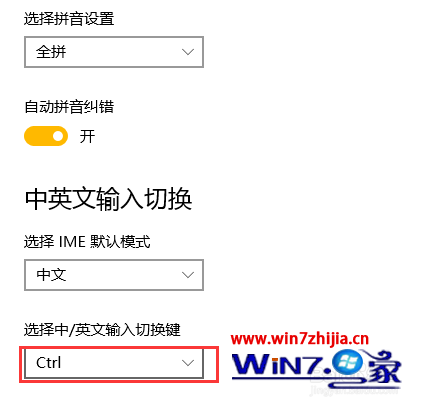
关于Win10下设置微软输入法用“Ctrl”键切换中英文的方法就跟大家详细介绍到这边了,感兴趣的用户们可以尝试上面的方法进行设置切换输入法中英文快捷键吧!